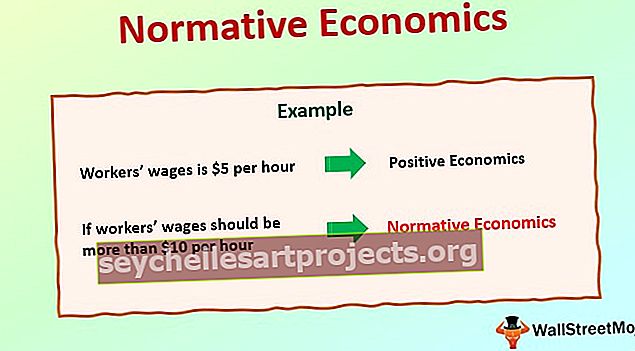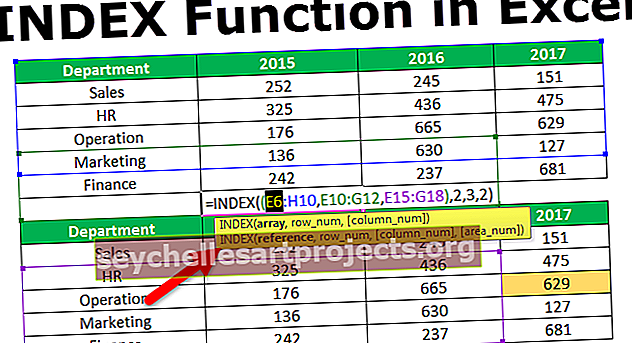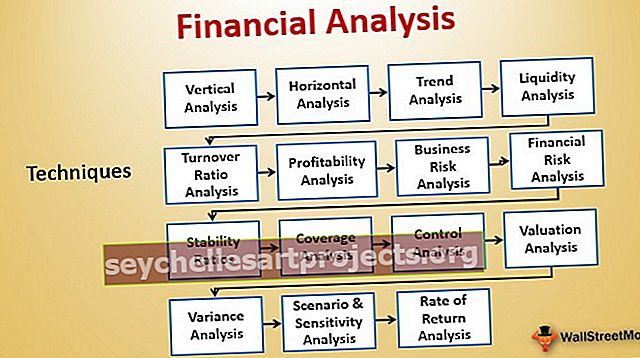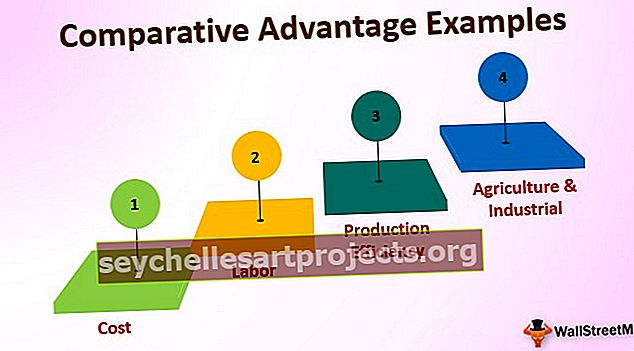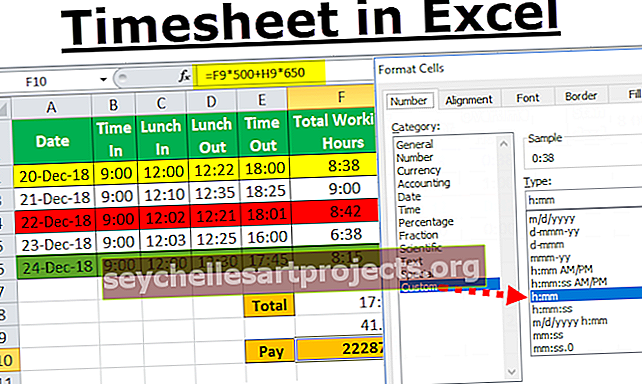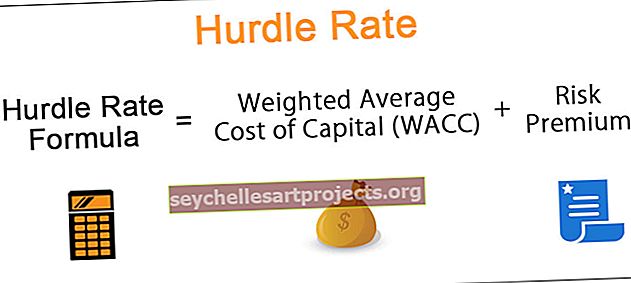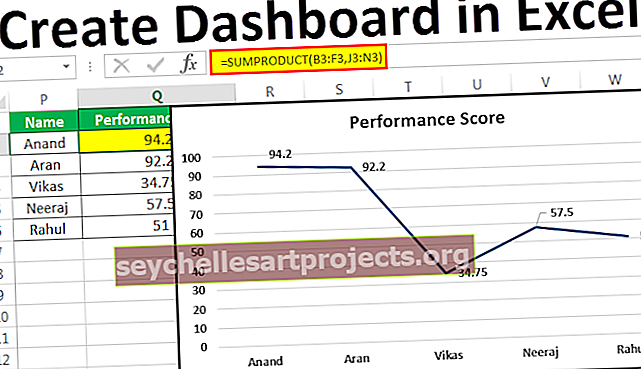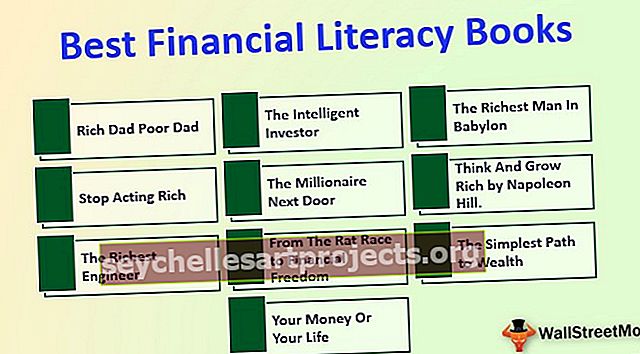الجدول الزمني في Excel | 18 خطوات سهلة لإنشاء حاسبة الجدول الزمني
Excel الجدول الزمني حاسبة
كما يوحي الاسم ، فإن الجدول الزمني هو طريقة تستخدم في وقت التسجيل. في طريقة الجدول الزمني ، ندخل الوقت والوقت المستقطع من قبل الشخص لحساب إجمالي الوقت الذي يقضيه الشخص في الوظيفة. في الأصل تم تطويره لصاحب العمل لحساب كشوف المرتبات مع الأخذ في الاعتبار وقت الغداء أو وقت الاستراحة الذي يستغرقه الشخص.
كيفية إنشاء حاسبة الجدول الزمني في Excel؟ (مع أمثلة)
يستخدم الجدول الزمني المدخلات التالية من المستخدم:
يمكنك تنزيل نموذج Excel للورقة الزمنية من هنا - نموذج Excel للورقة الزمنية- في الوقت المناسب
- وقت خروج
- وقت الاختراق
- وقت الخروج
يمكن إدخال هذه المدخلات يدويًا بواسطة المستخدم لحساب إجمالي الوقت المستغرق.
نطرح وقت الاستراحة من وقت الاستراحة ووقت الاستراحة من وقت الاستراحة لاستبعاد وقت الاستراحة الذي يستغرقه الموظف.
يمكنك تنزيل نموذج Excel للورقة الزمنية من هنا - نموذج Excel للورقة الزمنيةمثال 1
تُستخدم حاسبة جداول الدوام في Excel لتسجيل مقدار الوقت الذي عمل فيه الشخص في وظيفة. في المثال الأول ، سنتعرف على الجدول الزمني الأساسي ثم ننتقل إلى الجدول الزمني الاحترافي.
شكل الجدول الزمني إكسل يبدو مثل هذا ،

سيتم إدخال القيم الموجودة في التاريخ والوقت الداخل والخارج والغداء والمغادرة يدويًا بواسطة المستخدم. ويتم تطبيق حساب الجدول الزمني Excel مع الصيغ في إجمالي ساعات العمل التي سيتم احتسابها.
- الخطوة 1 - في الخلية F1 ، اكتب معادلة Excel

يتم حساب إجمالي ساعات العمل من خلال إجمالي الوقت الذي يقضيه الشخص مع خصم وقت الغداء الذي يستغرقه الشخص.
- الخطوة 2 - اسحب الصيغة إلى الخلية F6 حيث سنقوم بعمل 5 إدخالات.

- الخطوة 3 - الآن أدخل التاريخ وبقية القيم ،

لدينا الآن جدولنا الزمني الأول الذي يحسب إجمالي الساعات التي قضاها الشخص في وظيفة.
المثال رقم 2
دعونا نجعل الجدول الزمني بطريقة مهنية.
لكي تحسب الشركة الوقت الذي يعمل فيه موظفوها ووقت العمل الإضافي ، فإنها تحتاج إلى حساب كشوف المرتبات.
ساعات العمل القياسية للشركة هي 8 ساعات وللثماني ساعات الإلزامية الأجر 500 روبية هندية أما الأجر الإضافي فهو 650 روبية هندية.
التنسيق على النحو التالي ،

- الخطوة 1 - أولاً ، دعنا ندخل ساعات العمل القياسية في الخلية K2 ،

لقد استخدمت وظيفة TIME excel بحيث تكون الساعات 8 ساعات و 0 دقيقة و 0 ثانية أي شيء فوق ذلك سيعتبر وقتًا إضافيًا.
- الخطوة 2 - في Excel ، يكون الحصول على التنسيق الصحيح هو المفتاح ، دعنا ندخل الصيغة في الخلية F2 لحساب إجمالي الوقت الذي يعمل فيه الموظف.

- الخطوة 3 - الآن نريد أن تكون خليتنا بالتنسيق الصحيح ، لذا انقر بزر الماوس الأيمن على الخلية وانتقل إلى فئة التنسيق.

- الخطوة 4 - انتقل إلى Custom ، وحدد h: mm للساعات والدقائق

- الخطوة 5 - اسحبه إلى الخلية F6.

- الخطوة 6 - في العمود العادي ، تكون الساعات العادية ثماني ساعات في اليوم ، ولكن لنفترض أنه إذا كان العدد الإجمالي لساعات العمل يتجاوز ثماني ساعات في اليوم ، فيجب أن تعرض إجمالي ساعات العمل إذا لم تعرض الثماني ساعات العادية.
لهذا ، نستخدم دالة if. في الخلية G2 ، اكتب صيغة الجدول الزمني excel ،

لقد أغلقت الخلية K1 لأنها لن تتغير كمرجع.
- الخطوة 7 - اسحب الخلية G2 إلى G6.

- الخطوة 8 - تعرض الخلية G2 قيمة غير صحيحة لأن التنسيق غير صحيح
الآن للحصول على القيمة الصحيحة ، نحتاج إلى النقر فوق الخلية G2 والنقر بزر الماوس الأيمن ثم الانتقال إلى تنسيق قسم الخلية وتحديد مخصص h: مم وانقر فوق موافق.

- الخطوة 9 - استخدم فرشاة الرسام بتنسيق excel لنسخ نفس التنسيق للخلايا أدناه.

- الخطوة 10 - الآن دعونا نحسب ساعات العمل الإضافي التي يعمل بها الموظف. في الخلية H2 اكتب صيغة الجدول الزمني excel ،

سيحسب هذا العمل الإضافي الذي يقوم به الموظف.
- الخطوة 11 - اسحب هذا إلى الخلية H6.

- الخطوة 12 - تذكر دائمًا التحقق من التنسيق الصحيح. انقر بزر الماوس الأيمن فوق الخلايا المحددة ، انتقل إلى قسم التنسيق وفي تحديد مخصص h: mm ثم انقر فوق موافق واحصل على القيمة الصحيحة.

- الخطوة 13 - احسب إجمالي ساعات العمل عن طريق جمع الخلايا من F2 إلى F6.

- الخطوة 14 - البيانات في تنسيق الوقت ولتغييرها إلى تنسيق الأرقام لحساب الأجر ، في الخلية F9 ، اكتب الصيغة أدناه.

- الخطوة 15 - كرر الأمر نفسه لساعات العمل الإضافي ،

- الخطوة 16 - الآن قم بتغيير تنسيق الخلايا F9 و H9 إلى تنسيق الأرقام ، بالنقر بزر الماوس الأيمن وفي تنسيق الخلايا ، انقر فوق الرقم.

- الخطوة 17 - الأجر لساعات العمل العادية هو 500 روبية هندية وللساعات الإضافية الأجر 650 روبية هندية. احسب الأجر بالصيغة أدناه ،

- الخطوة 18 - ابدأ الآن في إعطاء المدخلات لرؤية النتيجة.

سيكون إجمالي الراتب الذي يتقاضاه الموظف هو 22287.5 روبية هندية.
أشياء للذكرى
- التنسيق هو المفتاح في حاسبة الجدول الزمني في Excel.
- استخدم دائمًا H: mm أي تنسيق الساعات والدقائق لحساب الوقت.